Kā atiestatīt Android tālruni, kad tas ir bloķēts
Es nevaru pieteikties savā Android tālrunī, jo esmu aizmirsis savu modeli. Kā es varu rūpnīcā atiestatīt savu Android tālruni un atkal to iestatīt? Es nezinu, kā to izdarīt, vai ir kāda palīdzība?
Viena no visvairāk nomāktajām lietāmJa esat aizmirsis paroli vai pieteikšanās modeli savā Android tālrunī. Ap to nav nekā; jums ir jāievada unikālā parole tieši tā, kā jūs bijāt izveidojis. Ja nē, tālrunis kļūst bezjēdzīgs, pat ja tas tiek ieslēgts un pāriet uz pieteikšanās lapu. Metodes atiestatīt bloķētu Android (Samsung / LG / HTC / Nexus / Sony / Huawei) tālruni ko mēs šeit apspriežam, darbojas arī gadījumā, ja vēlaties atiestatīt tālruni, jo tas ir pārslogots ar lietotnēm.

1. daļa: bloķēta Android tālruņa manuāla atiestatīšana
Spēcīgi atiestatīta bloķēta Android Phone process dažādiem zīmoliem atšķiras. Ņemiet vērā, ka Android tālruņa manuāla rūpnīcas atiestatīšana izdzēsīs visus jūsu tālruņa datus. Lai to veiktu, rīkojieties šādi.
- Atiestatīt bloķētu Samsung tālruni:
Nospiediet un turiet barošanas pogu, mājas taustiņu unskaļuma palielināšanas taustiņi vienlaikus. Ekrānā parādīsies Samsung logotips. Turiet skaļuma samazināšanas taustiņu, lai ritinātu uz leju, lai izdzēstu datus / rūpnīcas iestatījumus. Izvēlieties "Jā" un izdzēsiet tālruņa datus, nospiežot skaļuma samazināšanas taustiņu. Tālrunis atsāknē un atiestatīs samsung tālruni, kas ir bloķēts.
- Atiestatiet bloķēto HTC tālruni
Izmēģiniet nejaušus modeļus vai PIN piecas reizes. Mēģinot piecas reizes pieteikties, izmantojot nepareizu PIN kodu vai paraugus, jums tiks parādīta opcija “ATGĀDINĀT PATTERNU” vai “PADOMĒT PAROLI”. Noklikšķiniet uz tā, un jums tiks parādīts Google konta pieteikšanās ekrāns, kurā varat ievadīt savus Google konta akreditācijas datus un izpildīt norādījumus, lai iestatītu jaunu paroli.
- Atiestatiet bloķēto LG tālruni
Izslēdziet tālruni. Vienlaicīgi nospiediet un turiet ieslēgšanas / izslēgšanas taustiņu un skaļuma samazināšanas taustiņu.
Kad tiek parādīts LG logotips, atlaidiet ieslēgšanas / izslēgšanas taustiņu, vēlreiz nospiediet un turiet ieslēgšanas / izslēgšanas taustiņu.
Kad tiek parādīts ekrāns Rūpnīcas atiestatīšana, atlaidiet visus taustiņus.
Nospiediet skaļuma taustiņus, lai atceltu, vai barošanas taustiņu, lai turpinātu atiestatīšanu.
Lai apstiprinātu, vēlreiz nospiediet ieslēgšanas / izslēgšanas taustiņu vai jebkuru no skaļuma taustiņiem.
- Atiestatiet bloķētu Sony tālruni
Izslēdziet tālruni un turiet skaļumu līdz unbarošanas pogu kopā, līdz tiek parādīts Sony ekrāns. Atlaidiet pogas, un jūs redzēsit atkopšanas ekrānu. Izmantojiet skaļuma regulēšanas taustiņus kā bulttaustiņus uz augšu un uz leju, lai pārvietotos izvēlnē. Izvēlieties "wipedata / rūpnīcas atiestatīšana" un izmantojiet barošanas pogu, lai to atlasītu. Vēlreiz nospiediet jebkuru no skaļuma regulēšanas pogām, lai apstiprinātu, atlasot “Jā”, un pagaidiet.
- Atiestatīt bloķētu Huawei Android tālruni
Izslēdziet tālruni.
Tajā pašā laikā, lai ieslēgtu tālruni, nospiediet un turiet skaļuma samazināšanas un palielināšanas taustiņus kopā ar ieslēgšanas / izslēgšanas taustiņu.
Nospiediet skaļuma samazināšanas pogu, lai izvēlētos datu dzēšanu / rūpnīcas iestatījumu atiestatīšanu.
Nospiediet skaļuma samazināšanas pogu, lai atlasītu “Jā - izdzēst visus lietotāja datus”.
Visbeidzot restartējiet tālruni, nospiežot ieslēgšanas / izslēgšanas taustiņu.
2. daļa: Bloķēta Android tālruņa rūpnīcas atiestatīšana, izmantojot Tenorshare Android atbloķētāju
Ja vēlaties apiet nezināmo paroli, varat izmantot Tenorshare Android Unlocker. Dažu minūšu laikā tas tiks atiestatīts bloķētajā Android tālrunī.
Vispirms pievienojiet tālruni, izmantojot USB kabeli, ar datoru. Noklikšķiniet uz "Jā", kad tiek parādīts ierīces pakešu instalēšanas programmas logs, kurā tiek pieprasīta atļauja draivera instalēšanai.

Lai atbrīvotos no paroles / bloķēšanas ekrāna koda, nospiediet pogu Noņemt.

Pēc tam, lai veiktu atiestatīšanu, izpildiet programmatūras vedni, lai atiestatītu bloķēto Android tālruni. Pēc tālruņa atiestatīšanas redzēsit, ka paroles / bloķēšanas ekrāna kods ir veiksmīgi noņemts.
3. daļa: citi paroles atiestatīšanas veidi bloķētā Android tālrunī
1. Atiestatiet Samsung tālruni, izmantojot Find My Mobile
Tas darbojas tikai tiem Samsung Android tālruņu lietotājiem, kuri pirms Samsung konta iestatīšanas ir iespējojuši vadīklas “Atrodi manu mobilo”.
- Pievienojiet Samsung tālruni datoram, izmantojot USB kabeli.
- Ieslēdziet interneta pārlūku un dodieties uz “Atrodi manu mobilo” un piesakieties.
- Ievadiet e-pastu un paroli, ko bijāt izmantojuši Samsung konta iestatīšanai.
- Noklikšķiniet uz Apstiprināt, kad tiek parādīts uzaicinājums uz atjauninātu lapu “Noteikumi un nosacījumi”.
- Atzīmēt un "Piekrītu".
- Galvenajā lapā noklikšķiniet uz “ATLIKT MANU IERĪČI”.
- Ievadiet paroli, kas tiek izmantota pierakstīšanai, un noklikšķiniet uz “ATRAST”.
- Tas atiestatīs bloķētu samsung tālruni un ļaus piekļūt ierīcei.

2. Atbloķējiet Android tālruni, izmantojot Google kontu
Šī metode darbojas tikai lietotājiem, kuri izmantoAndroid 4.4 vai jaunāka versija. Pēc pārāk daudziem neveiksmīgiem pieteikšanās mēģinājumiem (parole, PIN vai raksts) tālrunis prasa ievadīt Google konta pieteikšanās informāciju. Ievadiet konta akreditācijas datus, e-pastu un paroli, lai atbloķētu ekrānu un atiestatītu android tālruni, kad tas ir bloķēts.
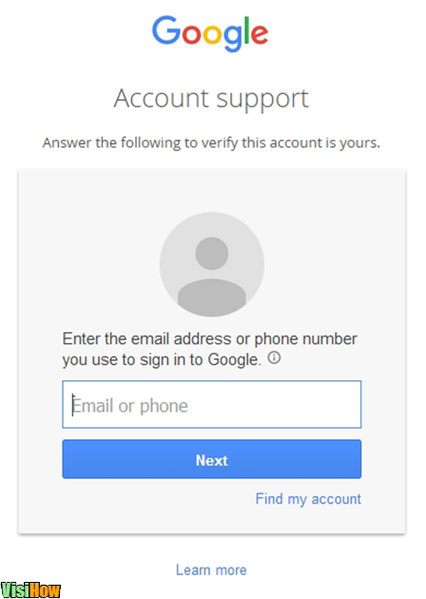
Metodēm, kuras mēs šeit parādījām, vajadzēja palīdzētlai atbloķētu bloķēto Android tālruņa modeli. Atiestatot android tālruni uz rūpnīcas iestatījumiem, no tālruņa iekšējās atmiņas tiks zaudēti ziņojumi, fotoattēli, kontakti utt. Varat izmantot Tenorshare Android Data Recovery, lai atgūtu datus no bloķēta Android tālruņa.


![[Kā-to] Android ierīču pārvaldnieks Atbloķēt Android](/images/unlock-android/how-to-android-device-manager-unlock-android.jpg)






